WPS表格中保护工作表的作用是设定密码,其它人员可以查看工作表的数据,但对工作表单元格里面内容默认没有办法修改,但是如果想对工作表中某些单元格进行修改,可以先对单元格设定然后再设定密码,这样就可以留出需要编辑单元格。
第一步:对下图示例表格中E2单元格执行乘法计算,计算方法是输入等号后选择C2单元格,在输入乘号*,最后再选择D2单元格。
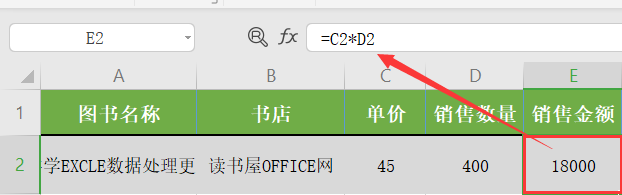
第二步:鼠标单击选定E2单元格后,单元格右下角变成黑色十字时,向下拖动填充公式,可以得到一组0,这是由于引用单元格如C3、D3还是空的。
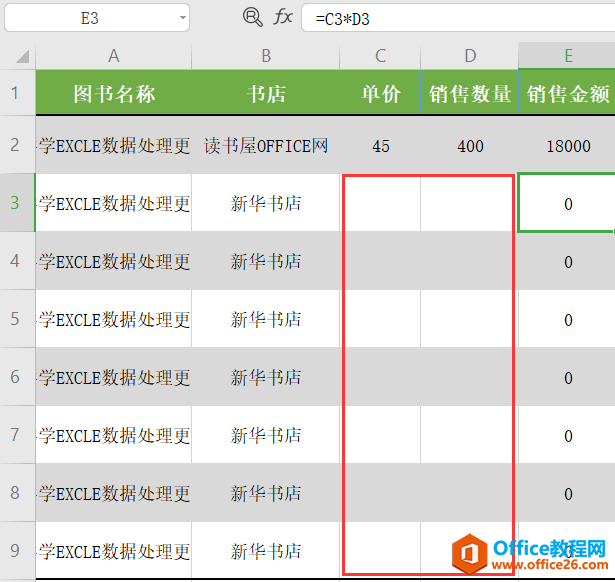
第三步:选定C3:D9单元格区域,然后单击“开始”下的“单元格格式”的按钮出现“设置单元格格式”对话框后选择“保护”然后再去掉“锁定”勾选。
WPS word为标题设置空心字体的方法
在利用Word文档进行日常办公时,经常需要输入各种标题,那么单纯的黑色字体如果不能满足用户的需求,该如何为文字标题设置为空心字体呢,今天我们就来教大家这个小技巧。首先,在文档
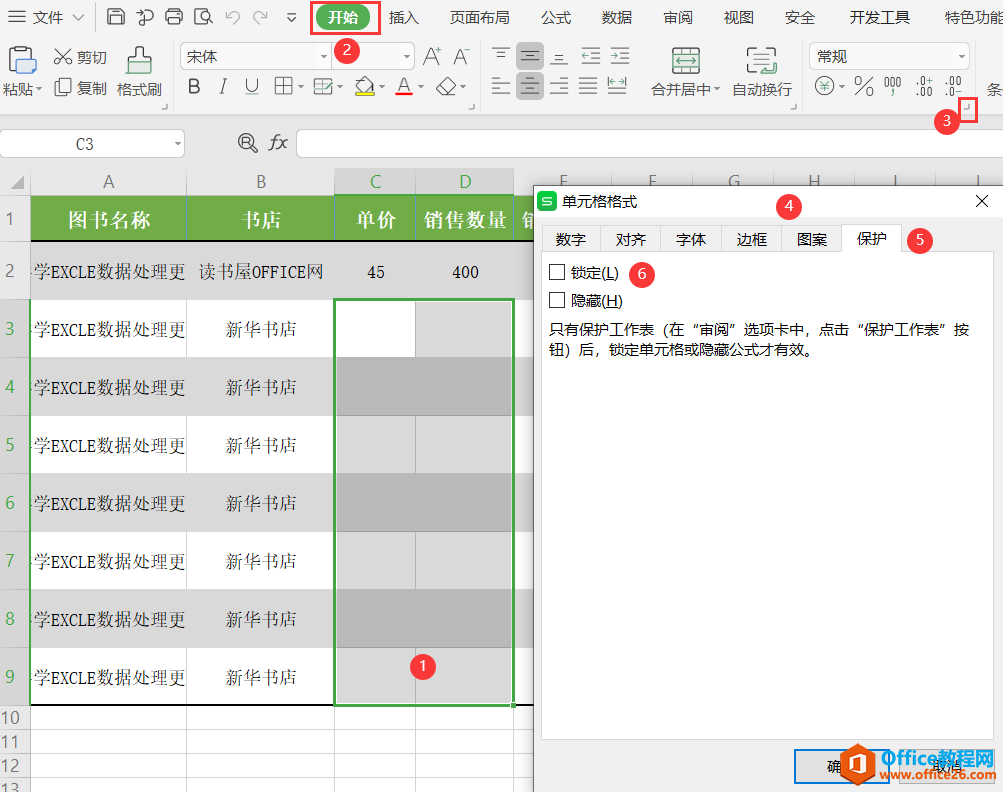
第四步:单击“审阅”—“保护工作表”然后在弹出的“保护工作表”对话框下输入密码,并确定。注意这个单元格选定状态不受影响,也就是说可以你可以把鼠标光标定位在任意位置。
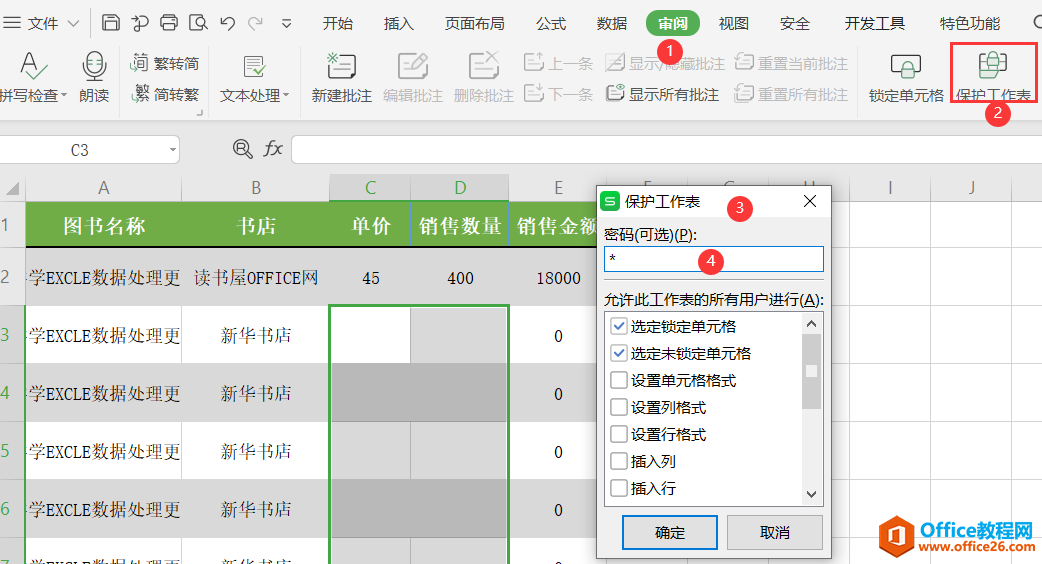
第五步:在单元格C3与D3输入内容进行测试,如下图所示可以看到,E3自动出现结果。
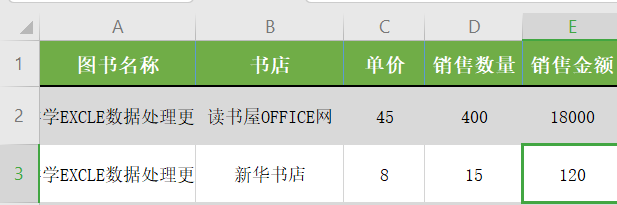
第六步:在除选定C3:D9单元格区域以外任意一个单元格输入内容,或者对单元格执行删除修改操作,WPS表格均会提示“试图更改的单元格受保护”。
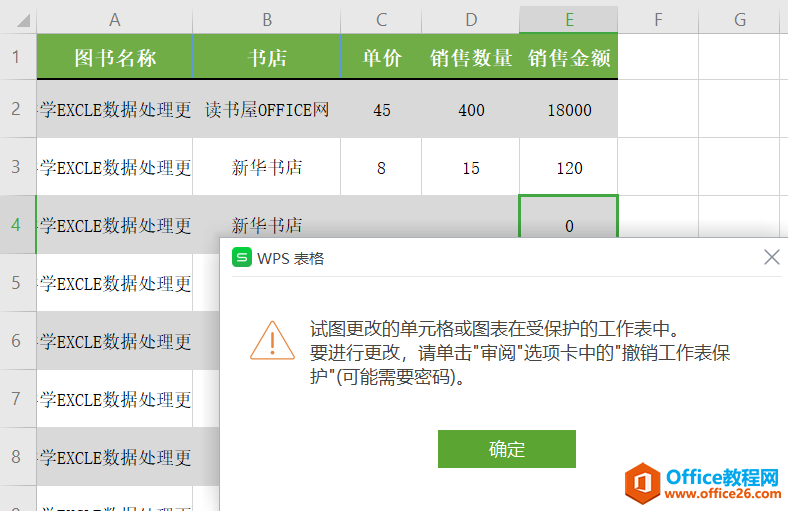
WPS excel如何保护工作表实现允许部分单元格输入内容的下载地址:
WPS 如何在 Word 中只设置一页背景
用户通常利用Word文档进行文字修改操作,很多基础教程在之前已经为大家介绍过,其实在Word文档当中还有一个很实用的功能,那就是导航窗格,那么到底该如何利用导航窗格呢,今天就来教大


